Install Zabbix di Ubuntu 20.04
Zabbix merupakan tools monitori yang open-source. Dengan menggunakan Zabbix kita bisa monitoring Server, Aplikasi dan juga Perangkat Jaringan. Zabbix menggunakan agent untuk mendapatkan metric log nya. Zabbix juga dapat menghasilkan grafis statistik, peta jaringan, screen monitoring dan notifikasi apabila ada perangkat yang mengalami masalah. Zabbix menggukan bahasa PHP sebagai tampilanya dan backendnya sendiri menggunakan bahasa C. Untuk Pengimpananya bisa menggunakan MySQL, PostgreeSQL, SQLite, Oracle atau IBM DB2. Untuk konfigurasinya jangan lupa menggunakan user root agar tidak permission denied.
Install LAMP Server
Install Apache2, MariaDB, PHP serta modul yang diperlukan
apt-get install apache2 libapache2-mod-php mariadb-server php php-mbstring php-gd php-xml php-bcmath php-ldap php-mysql unzip curl gnupg2 -y

Edit file /etc/php/7.4/apache2/php.ini, Ubah beberapa nilainya seperti di bawah
memory_limit 128M
upload_max_filesize 20M
post_max_size 20M
max_execution_time 200
max_input_time 200
max_input_vars 1000
date.timezone = Asia/Jakarta
Lalu restart service Apache-nya
systemctl restart apache2
Membuat database untuk Zabbix
Untuk masuk ke dalam konsole mysql ketikan perintah di bawah ini
sudo mysql

Lalu buat database dan user untuk Zabbix
CREATE DATABASE zabbix character set utf8 collate utf8_bin;
CREATE USER 'zabbix'@'localhost' IDENTIFIED BY 'Gladi123';


Tambahkan privilege untuk Zabbix
GRANT ALL PRIVILEGES ON zabbix.* TO 'zabbix'@'localhost' WITH GRANT OPTION;

Prosses pembuatan telah selesai, maka langkah selanjutnya tinggal keluar
exit;

Install Zabbix
Zabbix secara default tidak tersedia di source, maka harus di tambahkan terlebih dahulu dengan perintah di bawah ini
wget https://repo.zabbix.com/zabbix/5.0/ubuntu/pool/main/z/zabbix-release/zabbix-release_5.0-1+focal_all.deb
dpkg -i zabbix-release_5.0-1+focal_all.deb

Lalu, update repository dan install Zabbix-nya
sudo apt-get update -y && apt-get install zabbix-server-mysql zabbix-frontend-php zabbix-agent zabbix-apache-conf -y

Lalu jalankan service Zabbixnya
systemctl start zabbix-server && systemctl enable zabbix-server

Selanjutnya kita perlu import schema zabbix ke database dengan perintah di bawah ini
cd /usr/share/doc/zabbix-server-mysql zcat create.sql.gz | mysql -u zabbix -p zabbix

Selanjutnya edit file /etc/zabbix/zabbix_server.conf, sesuaikan seperti di bawah
DBHost=localhost
DBName=zabbix
DBUser=zabbix
DBPassword=Gladi123
Selanjutnya restart service Zabbix,Apache2 dan Zabbix Agent-nya
systemctl restart zabbix-server && systemctl restart apache2 && systemctl start zabbix-agent && systemctl enable zabbix-agent

Akses Zabbix Dashboard
Zabbix dashboard bisa diakses dengan http://ip-anda-atau-domain-anda/zabbix. Selanjutnya anda akan di alihkan ke welcome page zabbix untuk konfigurasinya bisa menyesuaikan dengan yang di atas yaaa
Mungkin itu yang dapat saya sampaikan, Semoga bermanfaat
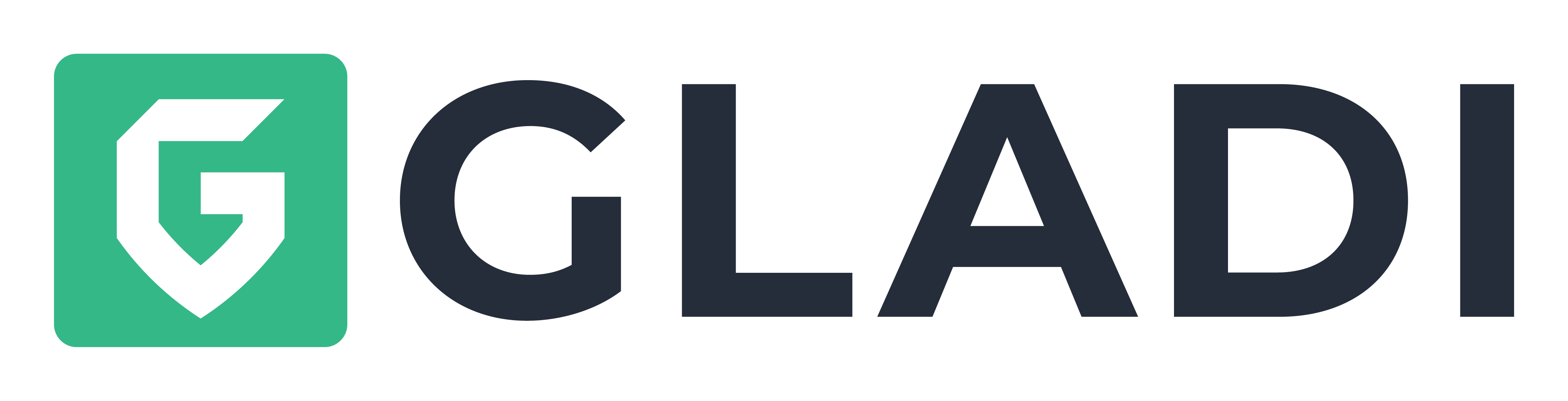


Responses